Maison >Problème commun >Comment supprimer l'avatar de compte dans Windows 10
Comment supprimer l'avatar de compte dans Windows 10
- WBOYWBOYWBOYWBOYWBOYWBOYWBOYWBOYWBOYWBOYWBOYWBOYWBavant
- 2023-07-03 12:21:053270parcourir
Comment supprimer l'avatar du compte Windows 10 ? Parfois, nous devons supprimer l'avatar du compte système Win10 (le changer à l'état par défaut), et modifier l'avatar seul est une question très simple, mais pour supprimer l'avatar du compte et le remplacer par l'avatar par défaut du système, vous avez besoin à parcourir Le tutoriel suivant est destiné à la modification. Les utilisateurs qui en ont besoin ne devraient pas le manquer. Venez lire le tutoriel graphique suivant pour supprimer rapidement l'avatar du compte dans le système Win10 !

Tutoriel graphique pour supprimer rapidement l'avatar du compte système Win10
1. Si vous souhaitez supprimer l'avatar du compte, vous pouvez directement trouver le chemin où l'image est stockée :
【C:Users usernameAppDataRoamingMicrosoftWindowsAccountPictures】

2. Recherchez ensuite l'avatar que vous souhaitez supprimer dans le dossier cible, faites un clic droit et sélectionnez [Supprimer] !
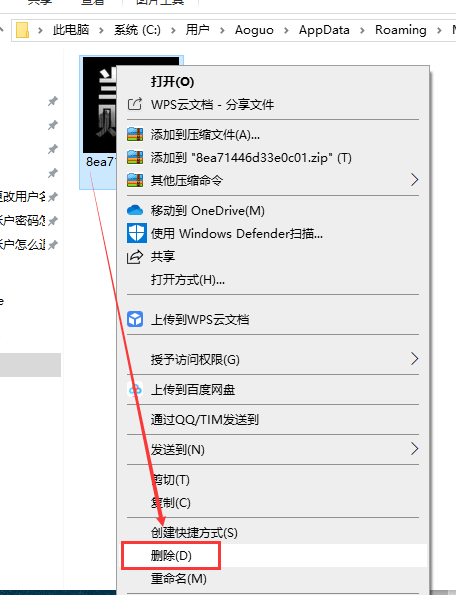
Ce qui précède est l'intégralité du contenu du [Comment supprimer l'avatar d'un compte Windows 10 - Supprimer rapidement le didacticiel graphique de l'avatar du compte système Windows 10] présenté par ce site, j'espère qu'il pourra aider les amis dans le besoin !
Ce qui précède est le contenu détaillé de. pour plus d'informations, suivez d'autres articles connexes sur le site Web de PHP en chinois!

